为什么我收到“无法在线获取最新应用程序更新信息”通知?
最后修订日期:
2024-05-28
适用产品:
- App Center
从 App Center 收到通知“无法在线获得最新的应用程序更新信息。”的最常见的原因和解决方案如下:
- 无法连接到 update.qnap.com
- NAS 位于隔离网络,检查最新应用程序更新的功能已启用。
- 系统时间不正确
- 允许/拒绝列表阻止了传出连接
无法连接到 update.qnap.com
-
转到控制台 > 系统 > 固件更新 > 实时更新。
-
单击检查更新。如果显示错误消息固件无法升级。请检查网络连接,或手动更新。,请尝试以下方法之一:
-
请检查防火墙是否阻止了 update.qnap.com。
-
将 DNS 设置更改为 8.8.8.8 或 8.8.4.4
- 转到控制台 > 网络 & 文件服务 > 网络和虚拟交换机。
此时会打开网络和虚拟交换机窗口。 - 转到网络 > 接口。
- 找到要配置的适配器,然后单击
 > 配置。
> 配置。
此时会打开配置窗口。 - 转到 DNS 选项卡。
- 选择使用以下 DNS 服务器地址。
- 将主要和辅助 DNS 服务器配置为 8.8.8.8 和 8.8.4.4
- 转到控制台 > 网络 & 文件服务 > 网络和虚拟交换机。
-
将系统默认网关配置为“自动选择系统默认网关”。
- 转到控制台 > 网络 & 文件服务 > 网络和虚拟交换机。
此时会打开网络和虚拟交换机窗口。 - 转到网络 > 接口。
- 单击系统默认网关。
- 将系统默认网关配置为自动选择系统默认网关。
- 转到控制台 > 网络 & 文件服务 > 网络和虚拟交换机。
-
NAS 位于隔离网络,检查最新应用程序更新的功能已启用。
-
将 NAS 固件升级到最新版本。
-
打开 App Center。
-
单击
 (设置)。
(设置)。- 单击更新选项卡
- 禁用选项“当有更新时...”。
系统时间不正确
通常建议将所有连接设备的系统时间与 NTP 服务器同步。您可以在 NAS 上通过控制台 > 系统 > 常规设置 > 时间配置此设置。
允许/拒绝列表阻止了传出连接
选择只允许列表内的连接,可能会阻止对所需的 QNAP 服务器的访问。
-
转到控制台 > 系统 > 安全 > 允许/拒绝列表
-
将以下 IP 地址添加到允许列表。
- 13.32.143.45
- 13.32.143.67
- 13.32.143.23
- 13.32.143.42
- 127.0.0.1
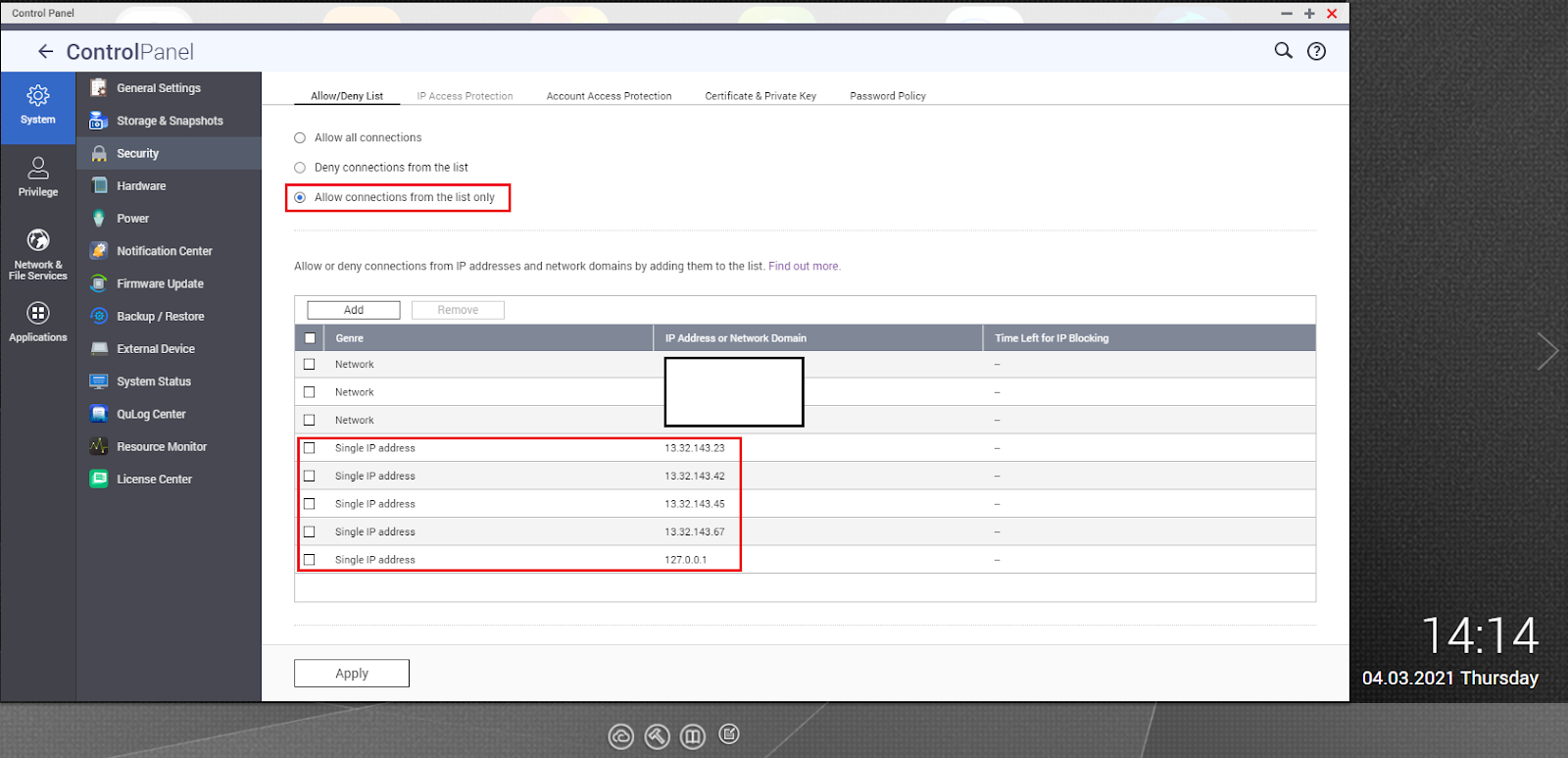
如果问题仍然存在,请联系 QNAP 支持。



